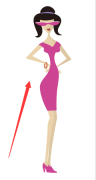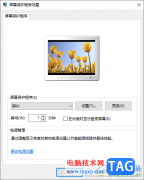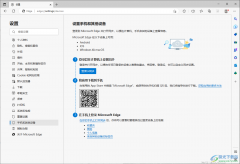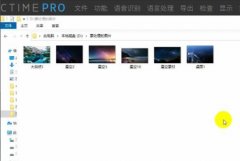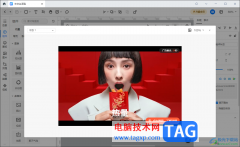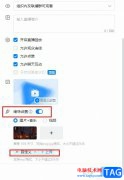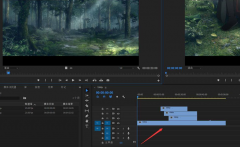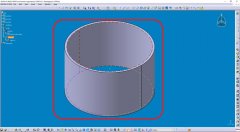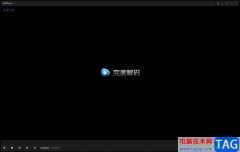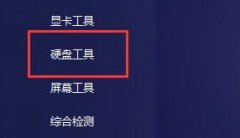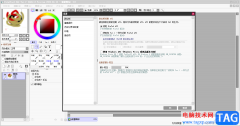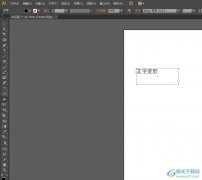用户在众多的手机软件中选择使用小米手机时,会发现手机中的功能是很强大的,并且有着许多显著的优势,为用户带来了不错的使用体验,例如小米手机有着最好用的MIUI系统,
这个系统为用户带来了不错的运行速度,即使用户在手机中玩游戏也很少出现卡顿的情况,所以小米受到了许多用户的喜欢,当用户遇到需要设置小米手机的快速同步模式的情况时,就可以在设置页面上点击个人账号,接着进入到云服务页面中将快速同步模式开启就可以了,操作的过程是很简单的,那么接下来就让小编来向大家介绍一下小米手机设置快速体同步模式的方法步骤吧,感兴趣的用户也可以来看看,以免不时之需。

方法步骤
1.用户在小米手机桌面上找到设置图标,接着进入到设置页面中点击位于首位的个人账号选项
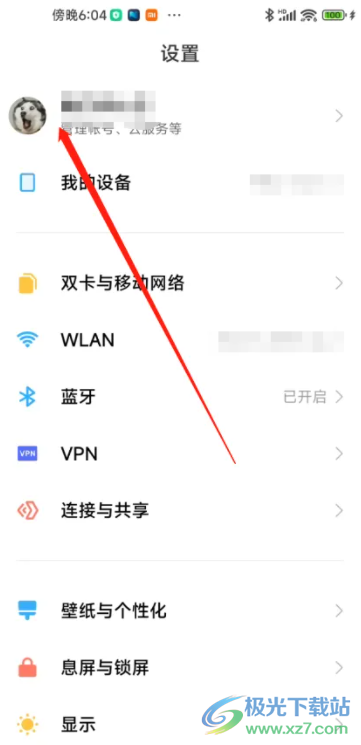
2.进入到个人账号页面中,可以看到有云服务、家人服务、查找设备等板块,用户选择其中的云服务选项

3.在打开的小米云服务页面中,里面含有各种应用选项和功能选项,用户在同步设置板块中将快速同步模式选项右侧的开关按钮打开即可
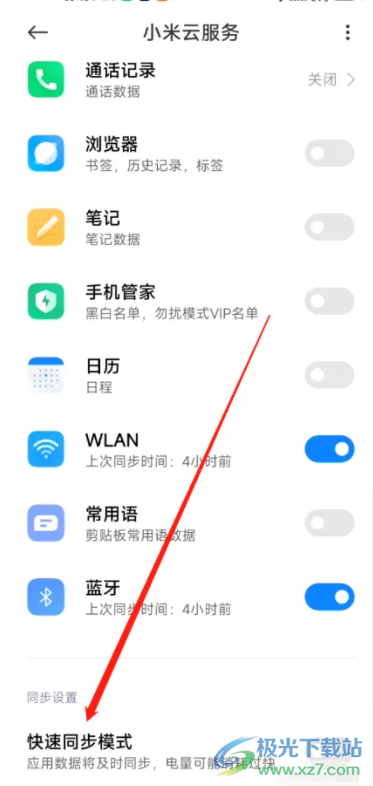
小米手机成为了部分用户的首选设备,当用户使用小米手机时需要开启快速同步模式,就可以在设置页面中点击个人账号选项,接着进入到云同步页面中开启快速同步模式选项即可解决问题,因此感兴趣的用户可以跟着小编的步骤操作起来。